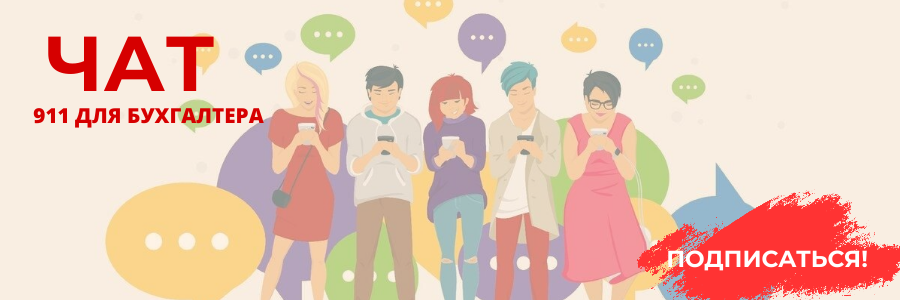1С-Отчетность. Проверить, отправить, принять
Данная заметка предназначена для тех пользователей, у которых подключен Сервис 1С-Отчетность, и для тех, кто еще раздумывает над целесообразностью подключения. Я рассмотрю процесс отправки отчетности с помощью данного сервиса на примере конфигурации 1С: Бухгалтерия предприятия, редакция 3.0, и постараюсь убедить Вас, что ничего проще и удобнее Вы еще не использовали!
Хочу напомнить, что 1С-Отчетность поддерживает отправку отчетности в ФНС, ПФР, ФСС, Росстат, Росалкогольрегулирование и с недавнего времени Росприроднадзор, а также неформализованную переписку и дополнительные функции (запрос выписки из ЕГРЮЛ/ЕГРИП и др.) для некоторых контролирующих органов для пользователей ИТС:ПРОФ на одно юридическое лицо бесплатно. Сертификат квалифицированной электронной подписи выдается без дополнительной оплаты сроком на 1 год и может быть использован не только для отправки отчетности из 1С, но и, например, для электронного документооборота.
На подготовке конкретного отчета к сдаче в контролирующий орган останавливаться не стану, ведь сервис предусматривает совершенно одинаковую или очень схожую отправку любых регламентированных отчетных форм.
Предположим, что отчет, который необходимо отправить, уже подготовлен бухгалтером. Сервис 1С-Отчетность позволяет проверить подготовленный отчет на сервере в интернете он-лайн, который содержит актуальную программу проверки. То есть Вам не нужно будет скачивать и устанавливать ее к себе на компьютер, а также не нужно следить за тем, чтобы ее версия была актуальна, об этом за Вас уже позаботились разработчики сервиса. Все просто, открываем подготовленный отчет. В верхнем меню самого отчета имеется кнопка «Отправить» (при условии, что сервис подключен и тариф актуален!), при нажатии на которую выпадает подменю, содержащее обычно три пункта: «проверить в интернете», «Отправить», «Показать отправки». рис. 1
рис. 1
Для того чтобы проверить отчет актуальной программой проверки, необходимо выбрать соответствующий пункт «Проверить в интернете» (при наличии подключения к интернету). Программа запросит Ваше согласие на обработку данных, данные передаются в зашифрованном виде и не могут попасть к третьим лицам, так гарантируется безопасность проверки в интернете. Проверка происходит практически мгновенно, и на экран выводится сообщение с протоколом проверки – положительным, если нет ошибок, и отрицательным, если ошибки были выявлены.
Как положительный, так и отрицательный протоколы можно просмотреть, сохранить на компьютер или сразу распечатать (рис.2). Для некоторых отчетов предусмотрен не только форматно-логический контроль, но и проверка контрольных соотношений.

рис. 2
После того как Вами был получен положительный протокол проверки, можно отправлять составленный отчет по кнопке «Отправить». Программа сформирует, подпишет и отправит транспортный пакет в соответствующий контролирующий орган автоматически.
При нажатии на кнопку «показать отправки» открывается журнал обмена с установленным отбором по отчету, из которого была вызвана команда. Полностью журнал обмена можно просмотреть из окна регламентированных отчетов или сняв фильтр. Также в регламентированной отчетности можно включить отображение панели обмена. На ней Вы сможете увидеть прохождение этапов обмена тем или иным отчетом. Для того чтобы актуализировать состояние отправки отчета, нужно нажать на кнопку «Обменяться».
В конце прохождения всего цикла от контролирующего органа приходит сообщение с протоколом проверки. Как правило, если бухгалтер грамотно составил отчет и проверил его в интернете, протокол приходит положительный.
Внутренние документы обмена (квитанции, подтверждения даты доставки и прочие) можно просмотреть и распечатать при необходимости. Разные типы отчетов в зависимости от направления отправки проходят разное количество этапов обмена. так для отчетности, переданной в ФСС, - это всего два этапа, отправки и получение контролирующим органом. Для отчетов в налоговую – порядка 6 этапов. Рис. 3

рис. 3
Где найти документы, подтверждающие отправку и получение контролирующим органом, если в панели обмена отсутствует отображение этапов по каким-либо причинам? В первую очередь необходимо просмотреть справочник «Циклы обмена». для каждого отправленного сообщения (отчет, неформализованная переписка, запрос) создается свой цикл обмена, отображаемый в этом справочнике. Цикл можно идентифицировать по дате и направлению отправки (контролирующему органу) или по содержимому, если зайти внутрь цикла. Рис. 4

рис. 4
Отправка неформализованной переписки предусмотрена для тех направлений, в журнале обмена которых есть вкладка «Исходящие». На этой вкладке Вы сможете создать исходящее сообщение в контролирующий орган с возможностью вложения файлов.
На вкладке «Входящие» отображаются письма и уведомления из контролирующих органов. Для того чтобы получить входящие сообщения можно воспользоваться кнопкой «Обменяться» в журнале обмена или кнопкой «Получить». Хочу обратить внимание, что при использовании кнопки «Обменяться» происходит двусторонний обмен, получение входящей корреспонденции и транспортных сообщений, отправка подготовленных документов.
Можно настроить обмен по расписанию, чтобы получать письма в определенное время. Это можно сделать в настройках Вашей учетной записи. Рис.5

рис. 5
С помощью 1С-Отчетность Вы сможете отправить отчет, созданный в сторонней программе и выгруженный в формате .xml, для этого в Журнале обмена или в Регламентированной отчетности необходимо нажать на кнопку «Перейти» и выбрать пункт «Внешнее представление электронных документов». В открывшемся справочнике нужно создать сообщение и загрузить в него файл с отчетом. При корректно выгруженном файле (действующий формат и не нарушена структура .xml) поля сообщения заполнятся автоматически. Отправка происходит также по нажатию одной единственной кнопки.
В заключении хочу сказать, что сервис 1С-Отчетность пользуется успехом в силу своей простоты, дешевизны и гарантии того, что Ваш отчет не затеряется по пути в контролирующий орган. Сервис можно подключить как к типовой, так и к измененной конфигурации, которая поддерживает создание регламентированной отчетности.
Желаю Вам легкой сдачи отчетности!
Александра Люфт. Специалист Линии Консультации.